Програми для обміну повідомленнями, які дозволяють робити аудіо та відеодзвінки стали надзвичайно поширеними, але не багато з них мають функцію запису дзвінків. Skype - виняток, але його функція запису дзвінків є досить новою. Якщо ви використовуєте старішу версію Skype або використовуєте інший додаток для аудіо / відеодзвінків, вам потрібен універсальний спосіб запису дзвінків, і Audacity підходить до рахунку. Він безкоштовний, з відкритим кодом та простий у використанні. Ось як можна записувати дзвінки за допомогою Audacity.
Відмова: У деяких країнах може бути незаконним записувати іншу особу без їх дозволу. Переконайтесь, що ви ознайомилися з законами у вашій країні / штаті / провінції, перш ніж починати записувати дзвінки.
Запишіть дзвінки за допомогою Audacity
У Windows 10 правою кнопкою миші клацніть піктограму динаміка в системному треї та виберіть Звуки у контекстному меню. У вікні "Звуки", що відкриється, перейдіть на вкладку "Запис" та увімкніть Stereo Mix.
Якщо ви не бачите Stereo Mix, клацніть правою кнопкою миші напорожню область на вкладці "Запис" та виберіть "Показати відключені пристрої". Щойно ви ввімкнули це, двічі перевірте, чи працює мікрофон та колонки.

Якщо ви не бачите Stereo Mix у вікні Звуки,незважаючи на включення "Показати відключені пристрої", велика ймовірність, що у вас відсутній звуковий драйвер. Шукайте драйвери RealTek, які призначені для використання у вашій системі, та встановіть їх. Після їх встановлення повинна з’явитися опція Stereo Mix.
Сміливість
Відкрийте Audacity та відкрийте спадне меню під мікрофоном(див. скріншот). Виберіть Windows WASAPI. Переконайтесь, що у списках мікрофона та динаміка вибрано колонки та мікрофон. Щойно ви зробите це, ви готові записувати. Клацніть кнопку запису, вказану на скріншоті нижче.
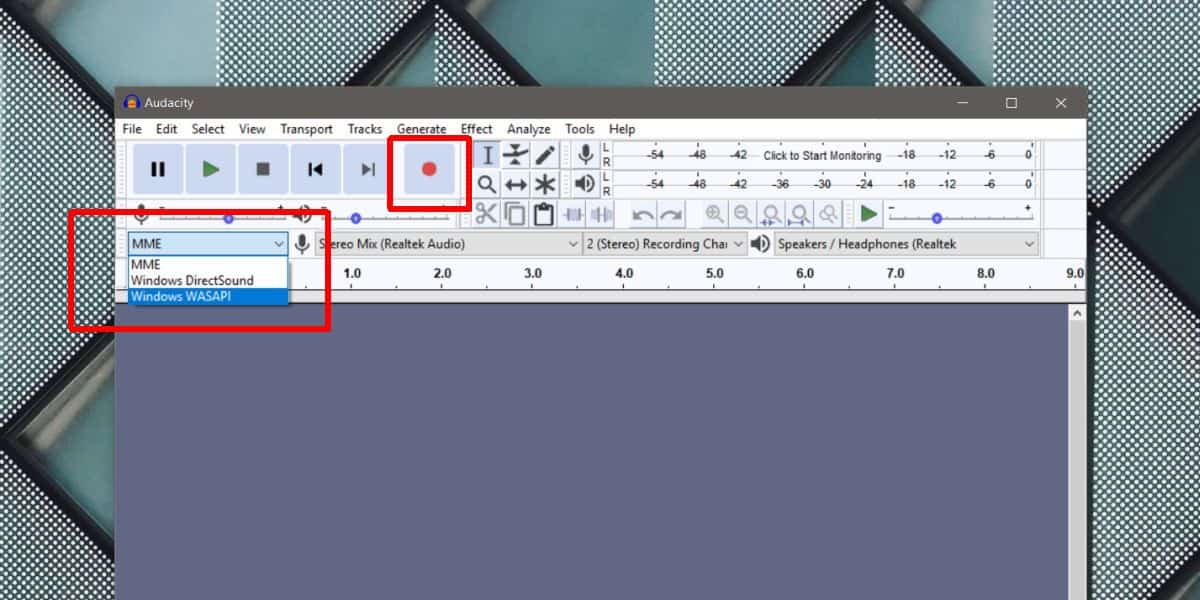
Відкрийте додаток для відео / голосового дзвінка на ваш вибірі розпочати дзвінок. Все, від "дзвінка" до будь-яких повідомлень із автоматичним зв’язком, які ви можете почути, буде записано. У запис буде включено все, що ви говорите, а також все, що ви називаєте одержувачем. Відео, якщо воно є, не буде включено, оскільки Audacity - це програма лише для аудіо.
Коли дзвінок закінчиться, поверніться до Audacity та припиніть запис.
Збережіть запис
Audacity може експортувати запис у форматі MP3, який майже універсальний. Вам буде важко натиснути, щоб знайти пристрій, який не підтримує його.
Щоб експортувати виклик, перейдіть до Файл> Експорт та виберітьЕкспорт як MP3. Ви помітите, що додаток також може експортувати у формати WAV та OGG. Якщо будь-який із цих форматів вам більше підходить, сміливо використовуйте їх замість MP3.













Коментарі